آموزش After Effects ( افتر افکت)
وبلاگ تخصصی فروش محصولات آموزشی افتر افکتآموزش After Effects ( افتر افکت)
وبلاگ تخصصی فروش محصولات آموزشی افتر افکتآموزش افتر افکت (After Effects) - قسمت سوم
اینم از قسمت سوم آموزش افتر افکت (After Effects)
در پایین و سمت چپ این پالت تصویری ماند زیر مشاهده می کنید که میتوانید کلیپ در پالت خود را زوم این یا زوم اوت کنید،همچنین می توانید با دکمه میدل موس این کار را انجام دهید و همچنین برای زوم بر نقطه مورد نظر موس خود را آنجا نگه دارید و کلید Alt را پائین نگه دارید و دکمه میدل موس را بچرخانید.
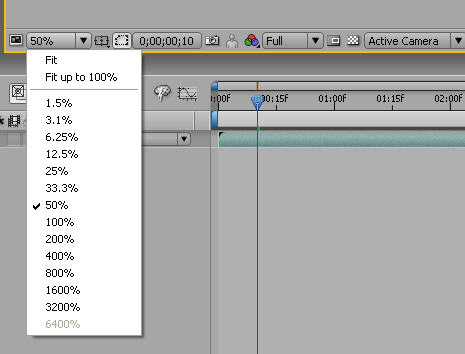
خب در بالای برنامه کلمه work space رو میبینید در اون منو میتونید با زدن reset wor… پالت ها را اگر دچار تغییر کرده اید به حالت پیش فرض برگردانید.
حال فرض کنید که میخواهید تصویر یک پالت را بطور بزرگ ببینید ؟
روی پالت مورد نظر کلیک کنید و سپس کلیدی که در شکل مشخص را از روی کیبورد فشار دهید:
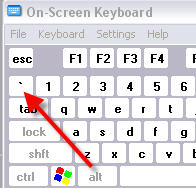
برای اینکه بتوانید تصیر داخل پالت کامپوزیشن را برای مشاهده ی بهتر جابجا کنید فقط کافیست کلید space را پائین نگه دارید و کلیپ خود را با موس به اطراف حرکت دهید.
شما میتوانید در هر زمانی که خواستید مشخصات کامپوزیشن خود را تغئیر دهید برای این کار به منوی composition بروید و ستینگ را انتخاب کنید:
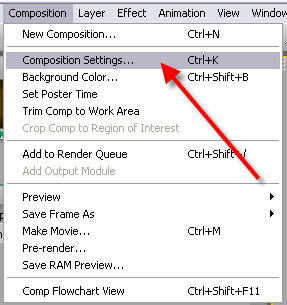
یا از کلید ctrl+K استفاده کنید.
یکی از چیز هایی که من خیلی دوست دارم اینه که اگه بخوام یه قسمت از تایم لاین رو که در work area قرار داره ببرم و فقط روی اون قسمت کار کنم کافیه بر روی
لغزنده work area کلیک راست کنیم و گزینه ی trim رو انتخاب کنم:
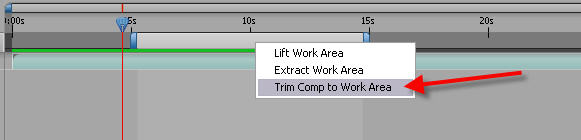
با این کار شما فقط از زمان ثانیه 5 تا 15 رو از شکل بالا خواهید دید.
برای نمایش آواتار خود در این وبلاگ در سایت Gravatar.com ثبت نام کنید. (راهنما)


























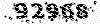


























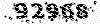
ایمیل شما بعد از ثبت نمایش داده نخواهد شد